Ta bort viruset WhatsApp (Borttagningsinstruktioner) - maj 2019 uppdatering
WhatsApp Borttagningsguide för virus
Vad är WhatsApp-viruset?
WhatsApp-virusens och -bedrägeriernas mångfald

WhatsApp-viruset är en typ av program som har utvecklats för att dra nytta av WhatsApp-användare. Appen i själv är INGET virus, men dess namn och plattform används av skadliga tredjeparter för att lura användare till att ladda ner en trojan eller ge ut känslig information.
Normalt sett installeras dessa program som valfria komponenter på den infekterade enheten. Det räcker därför inte med att bara ta bort programmet WhatsApp.
WhatsApp är en populär applikation för att skicka gratis meddelanden. Det är kompatibelt med iPhone, Android, BlackBerry, Windows och andra mobiloperatörssystem. För närvarande har programmet över 1,2 miljarder användare , så det är inte konstigt att bedragare och virusutvecklare försöker komma upp med nya metoder för att utnyttja det.
Situationen blir inte bättre av att programmets kod innehåller säkerhetsbrister.
I början av det här året upptäckte forskaren Tobias Boalter vid University of California en bakdörr som möjliggjorde obehörig åtkomst till appen. Denna säkerhetsbrist gjorde att hackare kunde dekryptera den obrutna krypteringen (end-to-end) och på så sätt läsa användares konversationer .
Denna säkerhetsbrist upptäcktes dock snabbt, men det finns ingen garanti för att sådana här saker inte kommer att inträffa igen i framtiden.
Även om WhatsApp arbetar med sina säkerhetsbrister, finns det många andra sätt att använda denna app i skadliga syften.
I denna artikel vill vi introducera några av de aktuella hoten, försöka avgöra hur de infiltrerar enheter och, slutligen, diskutera hur man kan bli av med WhatsApp-viruset. Det finns även en borttagningsguide för dig som använder Android.
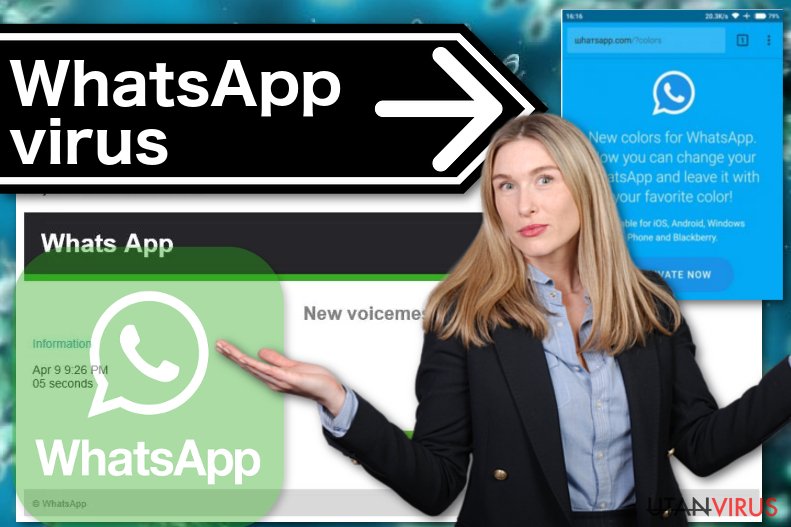
Versioner av WhatsApp-viruset:
WhatsApp GhostCtrl-viruset
GhostCtrl är en trojan som kan gömma sig bakom många olika program, inklusive WhatsApp. När denna installeras, kommer den falska WhatsApp-appen att ta kontroll över enheten. Sedan kan hackarna börja att samla in vilken information som helst, t.ex. samtalshistorik, textmeddelanden, kontakter, telefonens GPS-position eller surfhistorik.
Vidare kan GhostCtrl aktivera/avaktivera telefonens mikrofon och kamera, vilket betyder att du kan spioneras på, både online och offline.
Den falska appen ser precis ut som den riktiga WhatsApp-appen. Därför är den svår att upptäcka. Sammanfattningsvis, bör du alltid ladda ner appar från tillförlitliga källor.
WhatsApps röstmeddelandetrojan
Om du har fått ett röstmeddelande från WhatsApp i din inkorg, handlar det sannolikt om ett virus. Dessa skräpmejl har ämnesraden “Missat röstmeddelande”, medan själva mejlet innehåller påhittad information om när meddelandet togs emot och en länk för att spela upp det.
Denna länk leder dessvärre till en skadlig webbsida som försöker lura dig till att installera skadliga program, såsom Browser 6.5.
Dessa program är sannolikt infekterade med ransomware eller liknande virus, så du måste vara mycket försiktig!
WhatsApp Gold-bedrägeriet
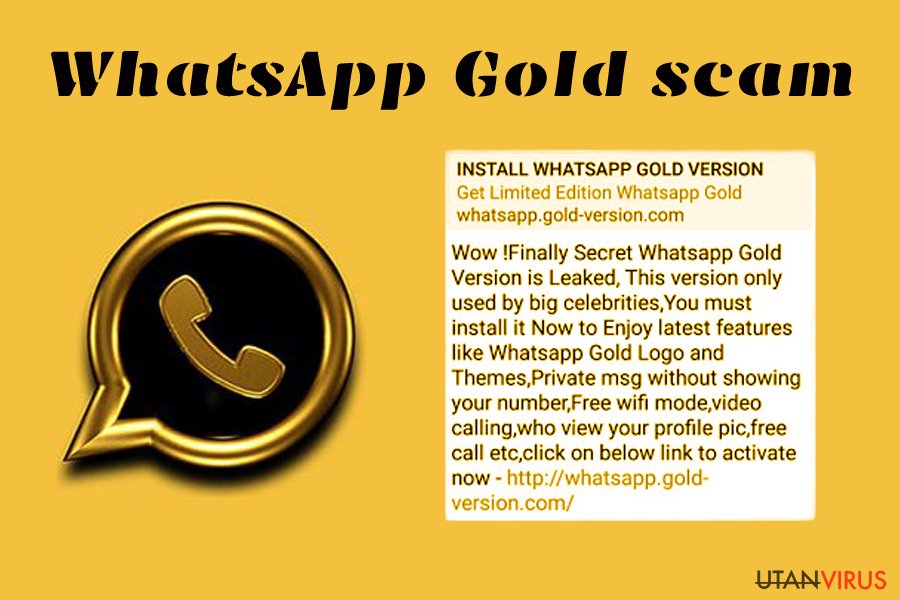
Detta är ytterligare en metod för att lura användare till att ladda ner ett skadligt program som är förklätt som en ny WhatsApp-funktion.
Bedragarna har framför allt spridit meddelanden som uppmanar användare att uppgradera sina konton till premiumversionen WhatsApp Gold. Problemet är att denna version inte existerar.
När användare klickar på den länken som finns i meddelandet, omdirigeras de direkt till webbsidor som innehåller virus. Risken att få sina enheter infekterade är därför mycket stor.
WhatsApps testversionsbedrägeri
I stil med ovanstående bedrägeri, går WhatsApps testversionsbedrägeri ut på att skicka falska meddelanden till användare om att deras ettåriga testversion av WhatsApp har löpt ut och att de måste förlänga sin prenumeration.
För att få användarna att nappa på detta falska erbjudande, uppmanar bedragarna offren att ansluta sig till en ”kundportal” genom att registrera sig med sina WhatsApp-inloggningsuppgifter.
Sedan uppmanas offren att ange sina bankuppgifter för att köpa en månads- eller årsprenumeration av tjänsten.
Den angivna informationen hamnar naturligtvis i händerna på hackarna, som kommer att debitera en stor summa pengar för tjänsten, en tjänst som inte existerar.
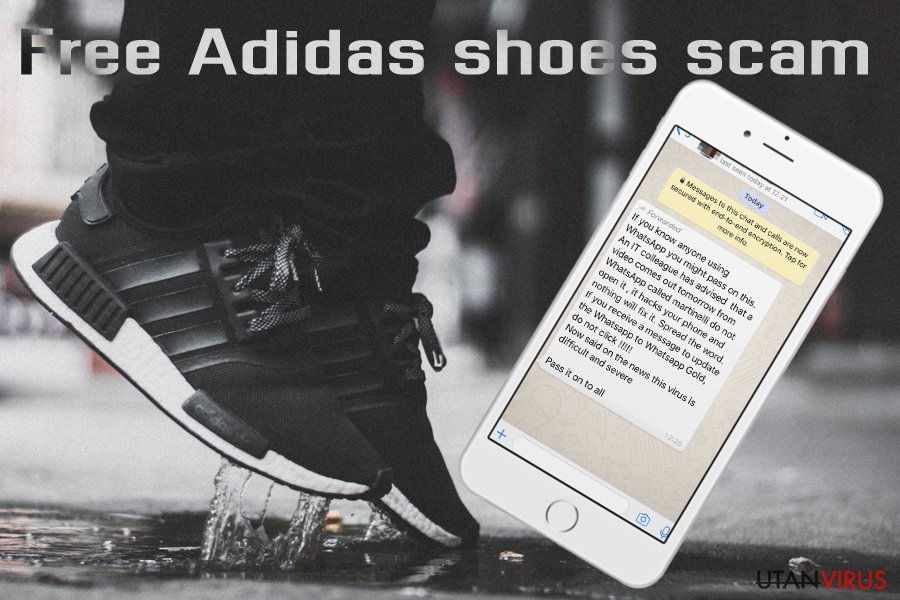
Virusspridning
Det finns olika sätt att bli infekterad med WhatsApp-viruset:
- Klick på en infekterad annons eller länk på nätet
- Nedladdning av skadliga applikationer från inofficella app-butiker
- Mottagande av en skadlig länk inne i själva WhatsApp-appen
- Mottagande av ett skräpmejl som innehåller en skadlig länk
För att hålla dig säker, måste du bli mer skeptisk till saker som du stöter på. Klicka inte på suspekta länkar, håll dig borta från bedrägliga annonser, var försiktig med att öppna e-postbilagor och kom ihåg att WhatsApp aldrig kommer att kontakta dig utanför appen. Om de gör det, handlar det troligtvis om ett bedrägeri.
Borttagning av WhatsApp-viruset
Beroende på vilken virusvariant, måste du kanske använda olika metoder för att ta bort WhatsApp-viruset från din enhet.
I vissa fall räcker det med att ta bort viruset ed hjälp av ett antivirusprogram såsom FortectIntego, medan du i andra fall måste återställa telefonens standardinställningar och återinstallera applikationen.
Leta efter användbara tips för att ta bort viruset i artikeln om Android-viruset, som du hittar på vår webbsida.
Du kan bli av med virusskada med hjälp av FortectIntego. SpyHunter 5Combo Cleaner och Malwarebytes är rekommenderade för att upptäcka potentiellt oönskad programvara och virus samt alla deras filer och registerposter som är relaterade till dem.
Manuell WhatsApp Borttagningsguide för virus
Avinstallera från Windows
Följ de här stegen för att ta bort från Windows 10/8 datorer:
- Skriv in Kontrollpanelen i Windows sökruta och tryck på Enter eller klicka på sökresultatet.
- Under Program, väljer du Avinstallera ett program.

- I listan hittar du register relaterade till (eller något annat nyligen installerat misstänkt program).
- Högerklicka på programmet och välj Avinstallera.
- Om User Account Control dyker upp, klicka Ja.
- Vänta tills avinstallationsprocessen är klar och klicka på OK.

Om du använder Windows 7/XP följer du nedanstående instruktioner:
- Klicka på Windows Start > Kontrollpanelen i den högra rutan (om du är Windows XP-användare klickar du på Lägg till/Ta bort Program).
- I Kontrollpanelen väljer du Program > Avinstallera ett program.

- Välj det oönskade programmet genom att klicka på det en gång.
- Klicka på Avinstallera/Ändra högst upp.
- Välj Ja när du får en bekräftelse.
- Klicka på OK när borttagningen är klar.
Ta bort WhatsApp från system med Mac OS X
-
Om du använder OS X så klickar du på knappen Go i det övre högra hörnet och väljer Applications.

-
Vänta tills du ser mappen Applications och leta efter WhatsApp eller andra misstänkta program i den. Högerklicka nu på alla sådana objekt och välj Move to Trash.

Återställ MS Edge/Chromium Edge
Radera oönskade tillägg från MS Edge:
- Välj Meny (tre horisontella punkter uppe till höger i webbläsarfönstret) och välj Tillägg.
- I listan väljer du tillägget och klickar på ikonen för kugghjulet.
- Klicka på Avinstallera längst ner.

Rensa cookies och annan webbläsardata:
- Klicka på Menyn (tre horisontella punkter uppe till höger i webbläsarfönstret) och välj Integritet och säkerhet.
- Under Rensa webbläsardata väljer du Välj vad som ska rensas.
- Markera allt (förutom lösenord, men du kanske vill inkludera medielicenser också, om det är tillämpligt) och klicka på Rensa.

Återställ inställningar för ny flik och startsida:
- Klicka på menyikonen och välj Inställningar.
- Hitta sedan avsnittet Vid uppstart.
- Klicka på Inaktivera om du har hittat någon skum domän.
Återställ MS Edge om ovanstående steg inte fungerade:
- Tryck på Ctrl + Shift + Esc för att öppna Aktivitetshanteraren.
- Klicka på pilen Mer information längst ner i fönstret.
- Välj fliken Detaljer.
- Bläddra nu nedåt och leta upp alla poster med Microsoft Edge-namnet. Högerklicka på var och en av dem och välj Avsluta aktivitet för att stoppa MS Edge från att köras.

Om den här metoden inte har hjälpt dig, måste du använda en avancerad metod för att återställa Edge. Observera att du måste säkerhetskopiera din data innan du går vidare.
- Leta upp följande mapp på din dator: C:\\Users\\%username%\\AppData\\Local\\Packages\\Microsoft.MicrosoftEdge_8wekyb3d8bbwe.
- Tryck Ctrl + A på tangentbordet för att välja alla mappar.
- Högerklicka på dem och välj Radera

- Högerklicka nu på Start-knappen och välj Windows PowerShell (Admin).
- När det nya fönstret har öppnats, kopiera och klistra in följande kommando och tryck sedan på Enter:
Get-AppXPackage -AllUsers -Name Microsoft.MicrosoftEdge | Foreach {Add-AppxPackage -DisableDevelopmentMode -Register “$($_.InstallLocation)\\AppXManifest.xml” -Verbose

Instruktioner för Chromium-baserade Edge
Radera tillägg från MS Edge (Chromium):
- Öppna Edge och klicka på Inställningar > Tillägg.
- Radera oönskade tillägg genom att klicka på Ta bort.

Rensa cache och webbplatsdata:
- Klicka på Meny och gå till Inställningar.
- Välj Integritet och tjänster.
- Under Rensa webbläsardata väljer du Välj vad som ska rensas.
- Under Tidsintervall väljer du Alla tidpunkter.
- Välj Rensa nu.

Återställ Chromium-baserade MS Edge:
- Klicka på Meny och välj Inställningar.
- Till vänster sida väljer du Återställ inställningar.
- Välj Återställ inställningarna till standardvärdena.
- Bekräfta med Återställ.

Ställ om Mozilla Firefox
Ta bort farliga tillägg:
- Öppna webbläsaren Mozilla Firefox och tryck på Menyn (tre horisontella linjer längst upp till höger av fönstret).
- Välj Add-ons.
- Välj plugins som är relaterade till [titel] och klicka på Ta bort.

Återställ hemsidan:
- Klicka på de tre horisontella linjerna i det övre högra hörnet för att öppna menyn.
- Välj Alternativ.
- Under Hemalternativ anger du den webbplats du vill ha ska öppnas varje gång du startar Mozilla Firefox.
Rensa cookies och webbplatsdata:
- Klicka på Meny och välj Alternativ.
- Gå till sektionen Integritet och säkerhet.
- Scrolla nedåt för att hitta Cookies och Webbplatsdata.
- Klicka på Rensa data…
- Välj Cookies och Webbplatsdata samt Lagrat Webbinnehåll och tryck på Rensa

Återställ Mozilla Firefox
Om WhatsApp-viruset inte har tagits bort efter att du följt instruktionerna ovan, återställ Mozilla Firefox:
- Öppna webbläsaren Mozilla Firefox och klicka på Meny.
- Gå till Hjälp och välj sedan Information om felsökning.

- Sedan klickar du på Återställ Firefox…
- När popup-fönstret visas bekräftar du åtgärden genom att trycka på Återställ Firefox – detta bör slutföra borttagningen av WhatsApp-viruset.

Återställ Google Chrome
Ta bort skadliga tillägg från Google Chrome:
- Öppna Google Chrome, klicka på Menyn (tre vertikala punkter i det övre högra hörnet) och välj Fler verktyg > Tillägg.
- I det nyöppnade fönstret ser du alla installerade tillägg. Avinstallera alla skumma tillägg genom att klicka på Ta bort.

Rensa cache och webbdata från Chrome:
- Klicka på Meny och välj Inställningar.
- Under Sekretess och säkerhet, välj Rensa webbläsardata.
- Välj Webbhistorik, Cookies och annan webbplatsdata samt lagrade bilder och filer.
- Klicka på Radera data.

Ändra din startsida:
- Klicka på menyn och välj Inställningar.
- Leta efter en skum webbplats sektionen Vid uppstart.
- Klicka på Öppna en specifik sida eller en uppsättning av sidor och klicka på de tre punkterna för att hitta alternativet Ta bort.
Återställ Google Chrome:
Om de föregående metoderna inte hjälpte dig, återställ Google Chrome för att eliminera alla komponenter:
- Klicka på Meny och välj Inställningar.
- I Inställningar, scrolla ner och klicka på Avancerat.
- Scrolla nedåt och hitta sektionen Återställ och rensa upp.
- Klicka nu på Återställ inställningarna till de ursprungliga standardinställningarna.
- Bekräfta med Återställ inställningar för att slutföra borttagningen.

Återställ Safari
Ta bort oönskade tillägg från Safari:
- Klicka på Safari > Inställningar…
- I det nya fönstret, välj Tillägg.
- Markera det oönskade tillägget som är relaterat till WhatsApp-viruset och välj Avinstallera.

Rensa cookies och annan webbplatsdata från Safari:
- Klicka på Safari > Rensa Historik…
- I rullgardinsmenyn under Radera väljer du all historik.
- Bekräfta med Rensa Historik.

Återställ Safari om ovanstående steg inte hjälpte dig:
- Klicka på Safari > Inställningar…
- Gå till fliken Avancerat.
- Bocka i Visa menyn Utveckla i menyraden.
- I menyraden klickar du på Utveckla och väljer sedan Töm cache.

Efter att ha avinstallerat detta potentiellt oönskade program (PUP) och fixat alla dina webbläsare så rekommenderar vi att du skannar ditt PC-system med ett välrenommerat antispionprogram. Detta kommer hjälpa dig att bli av med WhatsApp registerspår och även att identifiera relaterade parasiter och möjliga skadeprogramsinfektioner på din dator. För detta kan du använda vår högt betygsatta skadeprogramsborttagare: FortectIntego, SpyHunter 5Combo Cleaner eller Malwarebytes.
Rekommenderat För Dig
Låt inte myndigheterna spionera på dig
Myndigheterna har många problemområden gällande att spåra användares information och spionera på invånare så du bör komma ihåg detta och lära dig mer om skuggig informationsinsamling. Undvik oönskad spårning från myndigheterna och spionering genom att bli helt anonym på nätet.
Du kan välja en annorlunda geografisk plats när du kopplar upp dig och få tillgång till vilket innehåll som helst, oavsett geografiska begränsningar. Du kan enkelt njuta av internetuppkopplingen utan risk av att bli hackad om du använder dig av en Private Internet Access VPN.
Ta kontroll över informationen som kan nås av styrelser och andra oönskade parter och surfa online utan att spioneras på. Även om du inte är inblandad i olagliga aktiviteter och litar på dina tjänster och plattformer så är det nödvändigt att aktivt skydda din integritet och ta försiktighetsåtgärder genom en VPN-tjänst.
Säkerhetskopiera filer för senare användning i fall malware-attacker uppstår
Mjukvaruproblems skapade av skadeprogram eller direkt dataförlust på grund av kryptering kan leda till problem med din enhet eller permanent skada. När du har ordentliga aktuella säkerhetskopior kan du enkelt ta igen dig om något sådant skulle hända och fortsätta med ditt arbete.
Det är viktigt att skapa uppdateringar för dina säkerhetskopior efter ändringar så att du kan fortsätta var du var efter att skadeprogram avbryter något eller skapar problem hos din enhet som orsakar dataförlust eller prestandakorruption.
När du har den senaste versionen av varje viktigt dokument eller projekt kan du undvika mycket frustration. Det är praktiskt när skadeprogram kommer från ingenstans. Använd Data Recovery Pro för systemåterställning.


